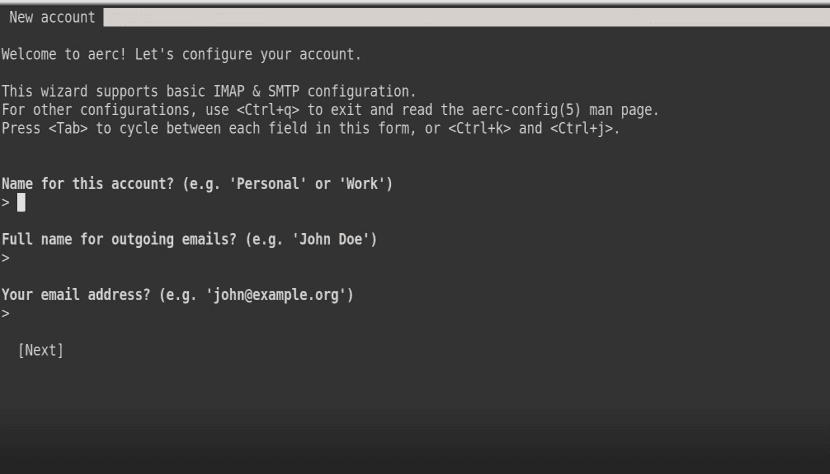
Très peu d'utilisateurs sont habitués à gérer les applications depuis le terminal et cela est compréhensible car au lieu de passer du temps sur des tâches qui ne peuvent prendre que quelques secondes à partir d'une interface graphique, c'est bien mieux.
Et comme c'est le point de base d'offrir une interface graphique pour une application, en plus du fait que beaucoup utilisent Linux soit pour le plaisir, soit pour une application particulière, la meilleure expérience qu'un utilisateur puisse avoir est de ne pas avoir à compliquer les choses.
Bien que nous ne puissions pas rayer ou mettre de côté ceux qui préfèrent le terminal avant toute autre chose.
Dans un article précédent, nous avons parlé de "nnn" qui est un gestionnaire de fichiers Cli et qui est aussi un analyseur d'utilisation du disque, un lanceur d'application flou et un renommage de fichier batch, entre autres.
Si tu ne le connais toujours pas, tu peux t'arrêter pour l'article dans ce lien.

Maintenant, cette fois, nous allons parler d'une autre excellente application Cli que certains de nos lecteurs pourraient aimer.
À propos d'Aerc
aerc est un client de messagerie qui s'exécute depuis le terminal et c'est très efficace et extensible, parfait pour l'utilisateur le plus exigeant.
Le client de messagerie Aerc se caractérise par la fourniture à l'utilisateur d'une interface de console avec support d'onglets et optimisé pour les développeurs utilisant des listes de diffusion et Git.
Les onglets proposés par Aerc ils changent de style tmux et permettent, par exemple, vérifiez les nouveaux emails qui sont reçus, il propose également de pouvoir voir les fils de discussions à la fois en écrivant la réponse et en travaillant dans le terminal avec Git.
Le code du projet est écrit dans le langage Go et est distribué sous la licence MIT. Le projet est développé par le développeur de Sway Drew DeVault, un gestionnaire de composites basé à Wayland.
Parmi les principales caractéristiques d'Aerc qui sont décrites sur son site officiel, nous pouvons trouver les éléments suivants:
- Modification des e-mails dans un terminal de style tmux intégré, vous permettant de consulter les e-mails entrants et de référencer d'autres fils lors de la composition de vos réponses
- Réalisez des e-mails HTML avec un terminal de navigateur Web interactif, mettez en surbrillance les correctifs avec des différences et naviguez avec une session moins intégrée
- Raccourcis clavier de style Vim et système de commande ex, permettant une automatisation puissante avec une seule touche
- Support de première classe pour travailler avec git et email.
- Ouvrez un nouvel onglet avec un émulateur de terminal et un shell en cours d'exécution pour un accès facile aux référentiels Git à proximité pour les tâches secondaires
- Prise en charge de plusieurs comptes, avec prise en charge des protocoles de transfert IMAP, Maildir, SMTP et sendmail
- Prise en charge de CalDAV et CardDAV pour la synchronisation des contacts et des événements du calendrier
- La prise en charge IMAP asynchrone garantit que l'interface utilisateur n'est jamais bloquée par un réseau instable, comme le fait souvent mutt.
- Utilisation efficace du réseau: aerc télécharge uniquement les informations nécessaires à la présentation de l'interface utilisateur, ce qui permet une expérience agile et efficace en bande passante
- Logiciel 100% gratuit et open source!
Comment installer Aerc sur Linux?
Pour ceux qui souhaitent pouvoir installer ce client de messagerie sur leurs systèmes, Ils peuvent le faire en téléchargeant le code source correspondant.
Ceci peut être obtenu à partir de un terminal et y tapant la commande suivante:
https://git.sr.ht/~sircmpwn/aerc/archive/0.1.1.tar.gz
Une fois le package obtenu, nous pouvons procéder à son décompression avec la commande suivante:
tar -xzvf aerc-0.1.1.tar.gz
C'est fait maintenant, nous allons accéder au dossier résultant avec:
cd aerc-0.1.1
Et nous procédons à la compilation avec:
sudo make
Et nous installons avec la commande suivante:
sudo make install
A la fin de l'installation, nous pouvons lancer le client en exécutant la commande suivante dans le terminal:
aerc
Avec le client en cours d'exécution, ils peuvent commencer à configurer leurs comptes de messagerie pour pouvoir utiliser le client de messagerie aerc dans votre système.